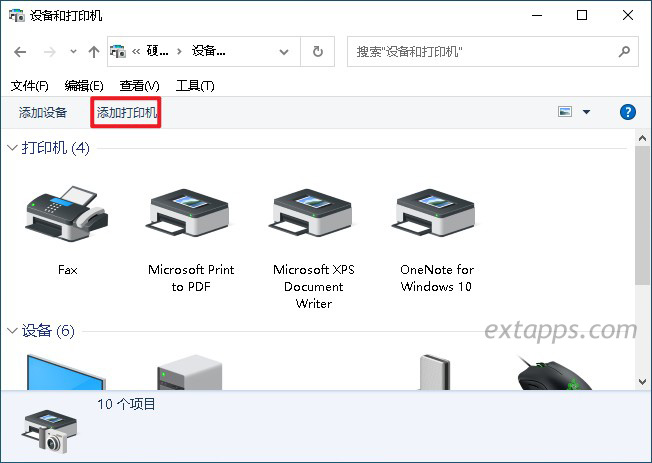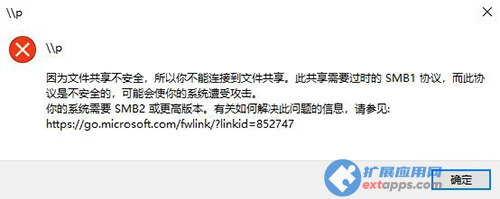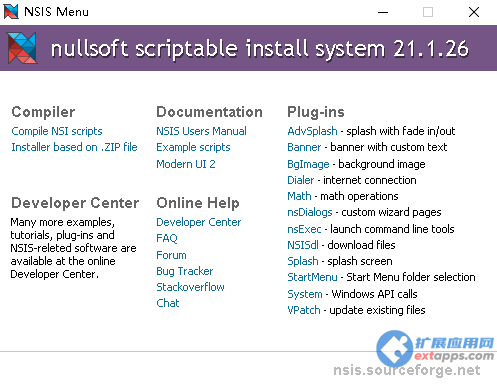天翼云电脑、云桌面添加安装网络打印机图文教程
天翼云电脑、云桌面如何添加安装网络打印机驱动?不得不佩服时代的进步,我们的生活已经正式进入云端时代,下面扩展应用网小编将以实战经验给大家分享中国电信天翼云电脑、云桌面添加安装网络打印机图文教程,希望能帮到各位网友!
方法步骤:
云端安装网络打印机和本地网络打印机连接通讯实现打印其实也不难,我们需要知道常规网络打印机如何安装驱动,那么就简单多了。
1、首先需要在天翼云电脑/云桌面系统里面按照常规的方式手动添加网络打印机和驱动程序,因为天翼云电脑/云桌面用的是windows server 2016,一般安卓对应型号的打印机驱动,就选兼容win10的就可以,若是windows 2008,可以用win7对应的驱动,windows 2012 可以尝试用win8的驱动,若是大家的打印机驱动没有windows server版本的就可以这样尝试 。
参考教程:手动添加网络打印机
2、当在天翼云电脑安装好网络打印机驱动时,我们就可以在:设备和打印机 里面查看到你的打印机,这时候还不能打印,我们在这个打印机上单击鼠标:右键--打印机属性--端口,可以看到你的网络打印机IP是本地的网络打印机的IP,要想实现从云电脑打印文件,从本地网络打印机打印出来那么接着看后面的步骤,你会明白其中的原理。
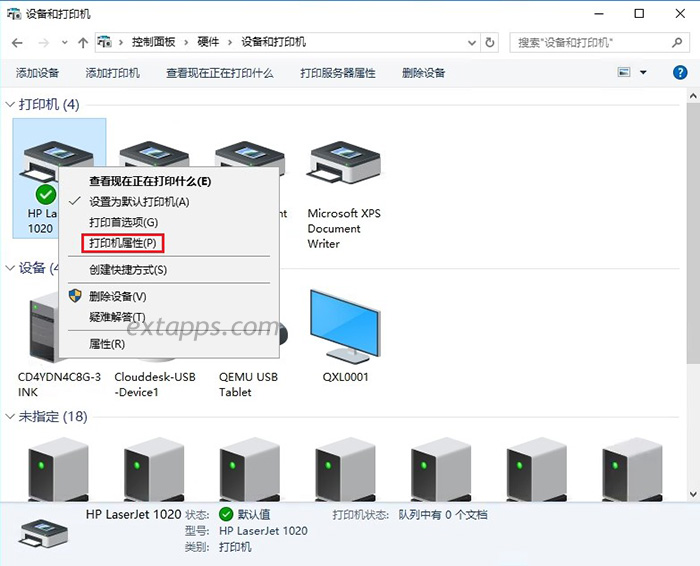
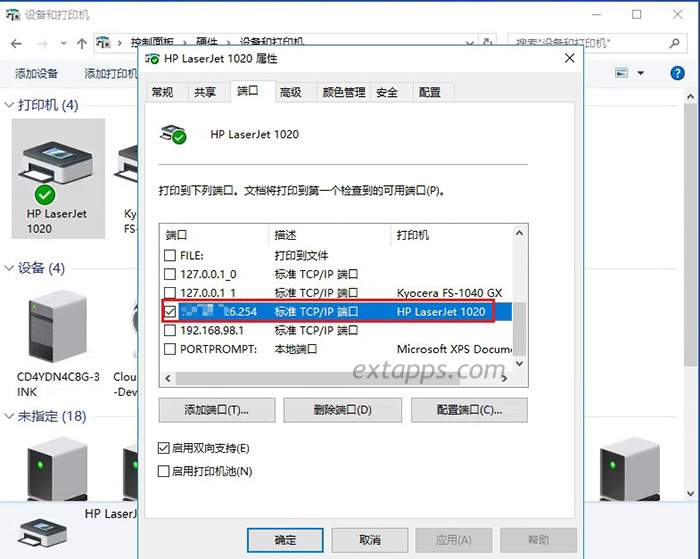
3、找到:天翼云电脑/云桌面上的 “网络打印机工具”,双击打开

4、点击:我已安装,下一步
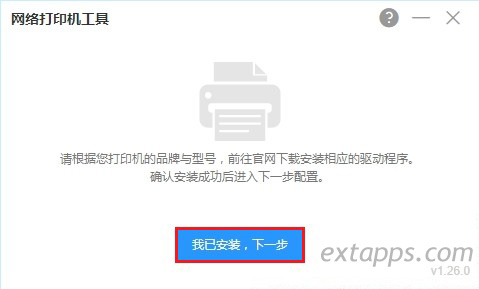
5、找到你添加到天翼云电脑系统里面的对应打印机型号,比如我的是:HP LaserJet 1020 Plus
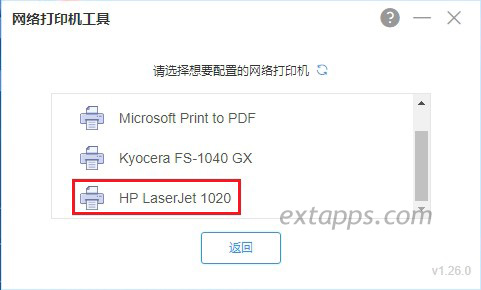
6、单击这个网络打印机,输入你局域网网络打印机的IP,比如我的IP是:192.168.2.254,端口:9100 ,默认,所有的网络打印机端口号,默认都是9100,点击:完成,即可,这时候我们就可以在云电脑上通过办公软件等打印文档从本地网络打印机输出了。
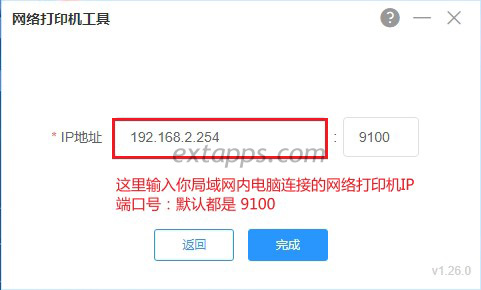
7、我们再回到,设备和打印机里面查看这个:HP LaserJet 1020的打印机属性,可以对比发现,IP已经变成了:127.0.0.1_0,如果要安装多个网络打印机,也是同样的方法,后面的网络打印机IP会依次递增变成:127.0.0.1_1.....,我们还可以在这个打印机上面单击右键:设为默认打印机
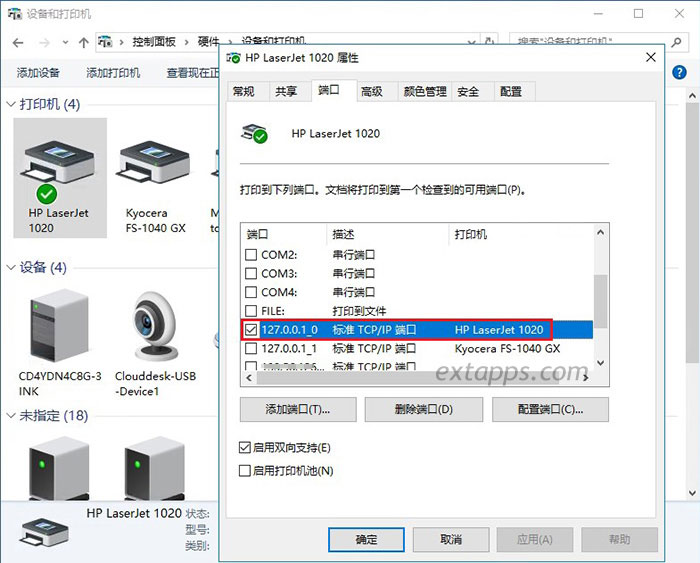
写到最后:大家看了扩展应用网给大家制作的天翼云电脑安装网络打印机图文教程,明白它们是怎么通讯的吗?以小编我多年的网络维护经验,猜想应该是通过这个“网络打印机工具”进行了网络重定向,我只能这么理解,呵呵!本文为原创首发,转载请注明本页面来源网页地址,你的鼓励就是我们最大的动力!